Cómo poner una contraseña en Android
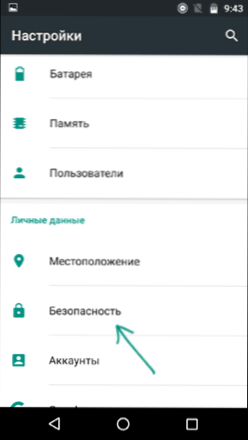
- 2456
- 350
- Beatriz Luna
Los teléfonos y tabletas en Android proporcionan muchas formas de proteger contra el uso del dispositivo por extraños y bloqueando el dispositivo: contraseña de texto, clave gráfica, código PIN, huella digital y en Android 5, 6 y 7, también opciones adicionales, como desbloquear la votación, determinación de una persona o estar en un lugar específico.
En estas instrucciones: paso a paso sobre cómo colocar una contraseña en el teléfono inteligente o tableta Android, así como configurar el desbloqueo de la pantalla del dispositivo en métodos adicionales utilizando bloqueo inteligente (no es compatible con todos los dispositivos). Cm. También: cómo poner una contraseña en las aplicaciones de Android
Nota: Todas las capturas de pantalla están hechas en Android 6.0 sin conchas adicionales, en Android 5 y 7 todo es exactamente lo mismo. Pero, en algunos dispositivos con una interfaz modificada, los elementos del menú se pueden llamar un poco de manera diferente o incluso en secciones adicionales de la configuración; en cualquier caso, están allí y se detectan fácilmente.
Instalación de una contraseña de texto, tecla gráfica y código PIN
La forma estándar de establecer la contraseña en Android, que está presente en todas las versiones actuales del sistema es utilizar el punto correspondiente en la configuración y seleccionar uno de los métodos disponibles de desbloqueo es una contraseña de texto (una contraseña regular que debe ser ingresado), un código PIN (código de al menos 4 números) o una clave gráfica (un patrón único que debe ingresarse ejecutando un dedo en los puntos de control).
Para colocar una de las opciones de autenticación, use los siguientes pasos simples
- Vaya a la configuración (en la lista de aplicaciones, o desde el campo de notificaciones, haga clic en el icono "Gear") y abra el elemento "Seguridad" (o "Pantalla de bloqueo y seguridad" en los últimos dispositivos Samsung).
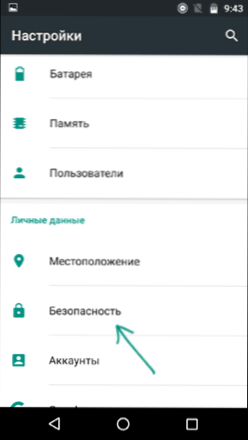
- Abra el elemento "Bloqueo de captura de pantalla" ("Tipo de bloqueo de pantalla" - en Samsung).
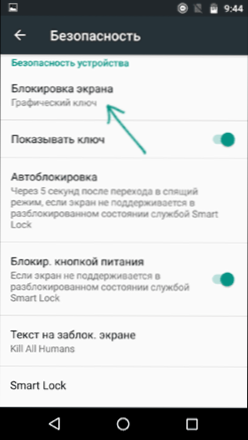
- Si se estableció previamente algún tipo de bloqueo, en la entrada de la sección de configuración, se le pedirá que ingrese la clave o contraseña anterior.
- Elija uno de los tipos de código para desbloquear Android. En este ejemplo: "contraseña" (una contraseña de texto simple, pero todos los demás puntos están sintonizados de una manera similar).

- Ingrese una contraseña que debe contener al menos 4 caracteres y haga clic en "Continuar" (si crea una clave gráfica, dibuje un dedo combinando varios puntos arbitrarios, de modo que se cree un patrón único).
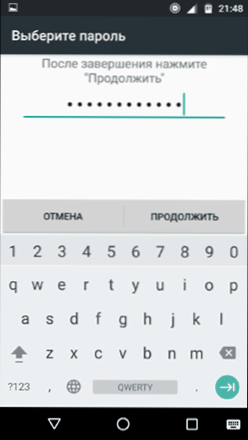
- Confirme la contraseña (ingrese exactamente lo mismo nuevamente) y haga clic en Aceptar.
Nota: En los teléfonos Android equipados con un escáner de una huella digital, hay una opción adicional: la huella digital (está en la misma sección de la configuración, donde otras opciones de bloqueo o, en el caso de los dispositivos Nexus y Google Pixel, se configura en el "SEGURIDAD" - Sección "Impresión de Google" o "Impresión de Píxel".
La configuración se completa en esto y si apaga la pantalla del dispositivo, y luego la enciende nuevamente, luego, cuando se desbloquea, se le pedirá que ingrese la contraseña que establece. También se solicitará al acceder a la configuración de seguridad de Android.
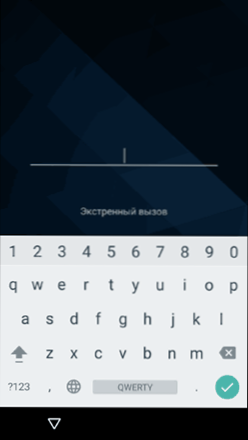
Parámetros adicionales de bloqueo y bloqueo de Android
Además, las siguientes opciones se pueden configurar en la pestaña Configuración de seguridad (solo estamos hablando de aquellas que están relacionadas con el bloqueo de la contraseña, el código PIN o la tecla gráfica):
- Autoblocación: el tiempo a través del cual el teléfono se bloqueará automáticamente mediante una contraseña después de apagar la pantalla (a su vez, puede configurar el apagado automático de la pantalla en configuración - pantalla - modo de suspensión).
- Bloqueo con un botón de encendido: si se debe bloquear el dispositivo inmediatamente después de presionar el botón de encendido (transferir a dormir) o esperar el intervalo de tiempo especificado en el elemento "Autocloque".
- Texto en una pantalla bloqueada: le permite mostrar el texto en la pantalla de bloqueo (ubicado debajo de la fecha y la hora). Por ejemplo, puede realizar una solicitud para devolver el teléfono al propietario y especificar el número de teléfono (no el que se instala el texto).
- Un elemento adicional que puede estar presente en las versiones de Android 5, 6 y 7: bloqueo inteligente (bloqueo inteligente), que vale la pena hablar por separado.
Capacidades de bloqueo inteligente en Android
Las nuevas versiones de Android brindan oportunidades adicionales para desbloquear el dispositivo para los propietarios (puede encontrar parámetros en la configuración - seguridad - bloqueo inteligente).
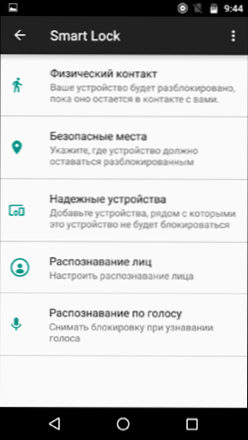
- Contacto físico: el teléfono o la tableta no se bloquean hasta que se comunica con él (se lee la información de los sensores). Por ejemplo, miró algo en el teléfono, apagó la pantalla, lo puse en su bolsillo, no está bloqueado (desde que se mueve). Si se pone sobre la mesa, se bloquea de acuerdo con los parámetros de bloqueo automático. Menos: si el dispositivo se saca del bolsillo, no se bloqueará (ya que la información de los sensores continúa llegando).
- Lugares seguros: una indicación de lugares en los que no se bloqueará el dispositivo (se requiere la ubicación inclinada).
- Dispositivos confiables: la tarea de los dispositivos cuando el teléfono Bluetooth o la tableta se desbloqueará en el radio del Bluetooth (el módulo Bluetooth se requiere en Android y en un dispositivo confiable).
- Reconocimiento de personas: eliminación automática del bloqueo si el propietario mira el dispositivo (se requiere una cámara frontal). Para desbloqueos exitosos, le recomiendo que entrene el dispositivo varias veces en su cara, manteniéndolo como lo hace generalmente (dobló la cabeza hacia la pantalla).
- Reconocimiento de voz: eliminar el bloqueo de la frase "Ok, Google". Para configurar la opción, debe repetir esta frase tres veces (al configurar, necesita acceso a Internet y al "reconocido OK Google en cualquier pantalla"), al finalizar la configuración para el desbloqueo, puede encender la pantalla y diga la misma frase (Internet no es necesario al desbloquear).
Quizás todo esto esté en la protección de los dispositivos Android por contraseña. Si quedan preguntas o algo no funciona así, intentaré responder a sus comentarios.
- « ¿Qué es el corredor de tiempo de ejecución y qué hacer si Runtimebroker.EXE carga el procesador
- Cómo eliminar Onedrive del conductor de Windows 10 »

